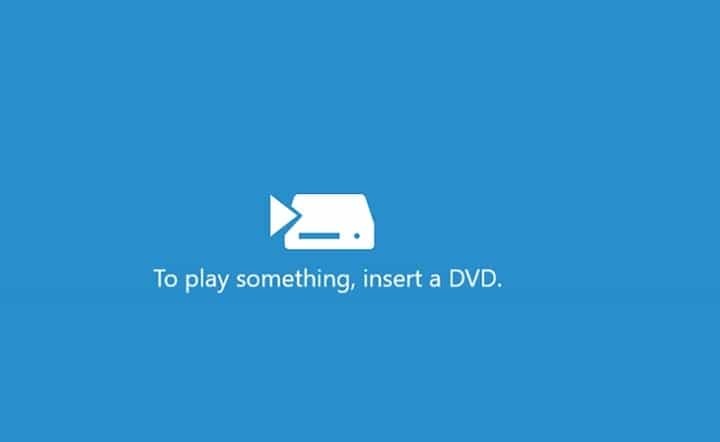- Някои Windows потребителите съобщиха за няколко проблема с LG DVD устройството на своя компютър.
- Ако плейърът не работи или системата не го открива, следвайте това ръководство, за да отстраните проблема окончателно.
- За проблеми с вашия компютър или софтуер, посетете нашия Техническа секция за отстраняване на неизправности за решения.
- Нашите Хъб за Windows 10 е мястото да започнете, ако искате да научите всичко, което трябва да знаете за тази операционна система.

Този софтуер ще поправи често срещаните компютърни грешки, ще ви предпази от загуба на файлове, злонамерен софтуер, отказ на хардуер и ще оптимизира вашия компютър за максимална производителност. Отстранете проблемите с компютъра и премахнете вирусите сега в 3 лесни стъпки:
- Изтеглете инструмента за възстановяване на компютъра Restoro който идва с патентованите технологии (патентът е наличен тук).
- Щракнете Започни сканиране за да намерите проблеми с Windows, които биха могли да причинят проблеми с компютъра.
- Щракнете Поправи всичко за отстраняване на проблеми, засягащи сигурността и производителността на вашия компютър
- Restoro е изтеглен от 0 читатели този месец.
Е LG DVD плейърът не работи на твоят Windows 10 НАСТОЛЕН КОМПЮТЪР? Или вашият компютър с Windows 10 не успява да открие LG DVD устройство? Не се безпокой! Тази публикация ще ви покаже как да разрешите този проблем.
Някои потребители на Windows, които наскоро надстроиха до Windows 10, съобщиха, че оригиналният LG DVD плейър не работи на техния компютър с Windows 10.
Тази дилема е критична, тъй като някои файлове за инсталиране на софтуер са на DVD диска; следователно това ще създаде проблеми за инсталирането на такъв софтуер или за възпроизвеждане на мултимедийни DVD дискове.
Този проблем обаче е причинен поради проблеми, които се въртят около хардуера, т.е. LG DVD устройството и системните драйвери. От друга страна, това е лоша новина за потребителите на компютри на LG, които имат собствен дял от проблема.
Какво мога да направя, ако LG DVD Player не възпроизвежда AVI или звук?
- Актуализирайте DVD драйвера
- Тест с CD
- Стартирайте инструмента за отстраняване на неизправности Хардуер и устройства
- Деинсталирайте допълнителни ATA / ATAPI контролери
- Преинсталирайте DVD устройството
- Проверете DVD устройството в BIOS
- Добавете друг контролер
- Създайте нов подраздел на системния регистър
- Сменете вашето DVD устройство
Какво мога да направя, ако LG DVD плейърът не работи на Windows 10?
1. Актуализирайте DVD драйвера
- Натисни Windows Key + R.
- Тип devmgmt.msc и удари Въведете.
- Разгънете Адаптери за дисплей.

- Щракнете с десния бутон върху драйвера и щракнете върху Актуализирайте софтуера на драйвера.
- Рестартирайте компютъра си.
Използвайте автоматизиран инструмент за актуализиране на DVD драйвера

На пазара има няколко автоматизирани решения за актуализиране на драйвери; някои от които са отлични, докато други налагат зловреден софтуер на вашата система.
Поради тази причина екипът на Windows Report силно препоръчва DriverFix за автоматично изтегляне на всички остарели драйвери на вашия компютър. Това би трябвало лесно да поправи LG DVD плейърът не работи на Windows 10 проблем.
Всичко, което трябва да направите, е да изтеглете и инсталирайте DriverFix и стартирайте инструмента след това.
Веднага след като се отвори, той ще извърши пълно сканиране на вашата система и ще се изправи срещу драйверите си със своя списък, поддържан в облака, за да предложи най-добрите решения.
Стартирайте сканиране на системата, за да откриете потенциални грешки

Изтеглете Restoro
Инструмент за ремонт на компютър

Щракнете Започни сканиране за намиране на проблеми с Windows.

Щракнете Поправи всичко за отстраняване на проблеми с патентованите технологии.
Стартирайте сканиране на компютър с инструмент за възстановяване на възстановяване, за да намерите грешки, причиняващи проблеми със сигурността и забавяния. След като сканирането приключи, процесът на поправяне ще замени повредените файлове с нови файлове и компоненти на Windows.
 Остава още една стъпка, която трябва да изпълните: да изберете кой драйвер да инсталирате, като маркирате квадратчетата за всеки от тях или да поставите отметка в квадратчето Избери всички отгоре и да инсталирате всички драйвери наведнъж.
Остава още една стъпка, която трябва да изпълните: да изберете кой драйвер да инсталирате, като маркирате квадратчетата за всеки от тях или да поставите отметка в квадратчето Избери всички отгоре и да инсталирате всички драйвери наведнъж.

DriverFix
Поправете вашия DVD драйвер бързо и автоматично, като използвате DriverFix! Той също така ще поправи всички ваши проблеми с драйвера.
Посети сайта
2. Тест с CD
 Първо, преди да потвърдите, че LG DVD плейърът не работи на вашия компютър с Windows 10, трябва установете дали вашето DVD устройство може да възпроизвежда компактдискове. Можете да вмъкнете музикален CD в DVD устройството, за да разберете дали е пиеси.
Първо, преди да потвърдите, че LG DVD плейърът не работи на вашия компютър с Windows 10, трябва установете дали вашето DVD устройство може да възпроизвежда компактдискове. Можете да вмъкнете музикален CD в DVD устройството, за да разберете дали е пиеси.
Ако устройството може да възпроизвежда вашия музикален компактдиск, това означава, че DVD устройството работи. Следователно ще трябва да изтеглите DVD софтуер за възпроизвеждане за възпроизвеждане на DVD.
Ако обаче DVD устройството не открие CD, можете да преминете към други решения, изброени по-долу.
3. Стартирайте инструмента за отстраняване на неизправности с хардуер и устройства
- Докоснете клавиша на Windows и кликнете върху лентата за търсене.
- Тип Отстраняване на неизправности и кликнете върху Отстраняване на неизправности.
- Кликнете върху Виж всички в левия панел на екрана.
- Кликнете върху Хардуер и устройства

- Сега кликнете върху Напред и следвайте указанията, за да стартирате инструмента за отстраняване на неизправности.
4. Деинсталирайте допълнителни ATA / ATAPI контролери
- Отворете Диспечер на устройства.
- Отидете на IDE ATA / ATAPI контролери раздела и го разширете.

- Деинсталирайте всички ATA контролери на канали, като щракнете с десния бутон върху тях и изберете Деинсталирайте от списъка.
- След като деинсталирате всички ATA контролери за канали, затворете диспечера на устройствата и рестартирайте компютъра си.
5. Преинсталирайте DVD устройството
- Натиснете Windows Key + X и изберете Device Manager от списъка.

- Отидете на DVD / CD-ROM устройства раздела, намерете драйвера на вашето DVD устройство, щракнете с десния бутон върху него и изберете Деинсталирайте устройството.

- Когато се появи съобщението за потвърждение, щракнете върху Деинсталирайте.

- Рестартирайте компютъра си и проверете дали проблемът е разрешен.
6. Проверете DVD устройството в BIOS

- Рестартирайте компютъра си
- Натиснете клавиша F1 или който и да е определен ключ, за да влезете в BIOS (други клавиши като F1, F12 или Delete могат да се използват в зависимост от вашата система)
- Когато влезете в BIOS, отворете Съхранение и след това отидете на Конфигурация на устройството и натиснете Въведете
- Потърсете вашето CD / DVD устройство под под екрана Device Configuration
- Проверете дали вашето DVD устройство е включено сред устройствата. Ако не, нулирайте настройките на BIOS (инструкции по-долу)
Нулирайте настройките на BIOS
- Рестартирайте компютъра си.
- Натиснете клавиша F1 или който и да е определен ключ, за да влезете в BIOS (други клавиши като F1, F12 или Delete могат да се използват в зависимост от вашата система).
- Придвижете се до Изход и изберете Оптимални настройки по подразбиране.
- Натиснете Въведете.
- Сега натиснете F10, за да запазите промените и да рестартирате компютъра си.
7. Добавете друг контролер

- Рестартирайте компютъра си с Windows 10.
- Щракнете с десния бутон върху Започнете меню и изберете Командния ред (администратор).
- Въведете следната команда в Command Prompt и натиснете Въведете:
reg.exe добавете "HKLMSystemCurrentControlSetServicesatapiController0" / f / v EnumDevice1 / t REG_DWORD / d 0x00000001 - Рестартирайте компютъра си.
Забележка: Преди да продължите, осигурете ви архивирайте вашия регистър на Windows в случай, че след това имате проблеми. Също така се уверете, че сте влезли в Windows с акаунт, който има администраторски права.
8. Създайте нов подраздел на системния регистър
- Влезте в Windows с акаунт, който има администраторски права.
- Натиснете Клавиш на Windows + R.
- В командното поле Изпълни въведете regedit и удари Въведете.
- В Редактор на регистъра прозорец, отидете до следния път в него:
HKEY_LOCAL_MACHINESYSTEMCurrentControlSetServicesatapi
- Щракнете с десния бутон върху atapi, изберете Ново, и след това щракнете Ключ.

- Тип Контролер 0 и натиснете Enter.
- Сега щракнете с десния бутон върху бутона Controller0 и след това изберете Ново и изберете DWORD (32-битова) Стойност.

- Тип EnumDevice1 и натиснете Въведете.
- След това щракнете с десния бутон върху EnumDevice1 и изберете Промяна.
- Актуализирайте стойността до 1 в Данни за стойността и кликнете Добре.
- Затворете редактора на системния регистър и рестартирайте компютъра си.
9. Сменете вашето DVD устройство
 Понякога LG DVD устройството може да е повредено, поради което LG DVD плейърът не работи с проблем с Windows 10; следователно може да се наложи да получите заместител.
Понякога LG DVD устройството може да е повредено, поради което LG DVD плейърът не работи с проблем с Windows 10; следователно може да се наложи да получите заместител.
Можете лесно да вземете друго DVD устройство от Amazon или компютърен магазин в близост. Уверете се, че подмяната се извършва от професионален компютърен инженер.
Ако срещнете някакви проблеми, докато изпробвате някое от решенията, не се колебайте да оставите коментар по-долу.
 Все още имате проблеми?Поправете ги с този инструмент:
Все още имате проблеми?Поправете ги с този инструмент:
- Изтеглете този инструмент за ремонт на компютър оценени отлично на TrustPilot.com (изтеглянето започва на тази страница).
- Щракнете Започни сканиране за да намерите проблеми с Windows, които биха могли да причинят проблеми с компютъра.
- Щракнете Поправи всичко за отстраняване на проблеми с патентованите технологии (Ексклузивна отстъпка за нашите читатели).
Restoro е изтеглен от 0 читатели този месец.